Que faire lorsque Windows affiche deux lettres de lecteur différentes pour le même disque

C'est un problème assez rare, mais à l'occasion, Windows peut afficher deux fois le même disque dur ou partition . Heureusement, il existe généralement une solution simple.
C'est presque toujours le résultat d'un utilisateur ou d'un programme ayant créé un lecteur virtuel qui correspond à votre disque réel. Ces lecteurs virtuels ne sont pas comme des lecteurs créés avec un logiciel virtuel, mais plutôt comme un raccourci ou un lien symbolique qui pointe simplement d'un emplacement à un autre. Le lecteur virtuel n'apparaît pas dans l'outil Gestion des disques (car il ne s'agit pas d'un lecteur réel), mais vous pouvez le supprimer à l'aide de l'invite de commandes. Voici comment.
Ouvrez d'abord l'invite de commande en cliquant avec le bouton droit sur le menu Démarrer (ou en appuyant sur Windows + X) et en cliquant sur Invite de commandes.
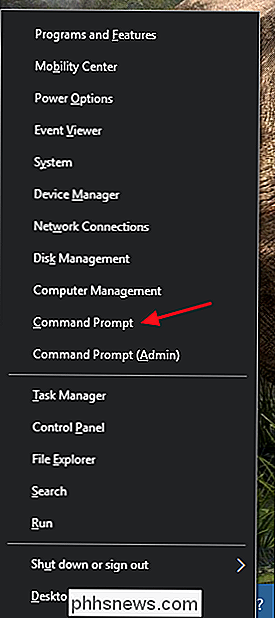
À l'invite, tapez la commande suivante:
subst/ d
Où
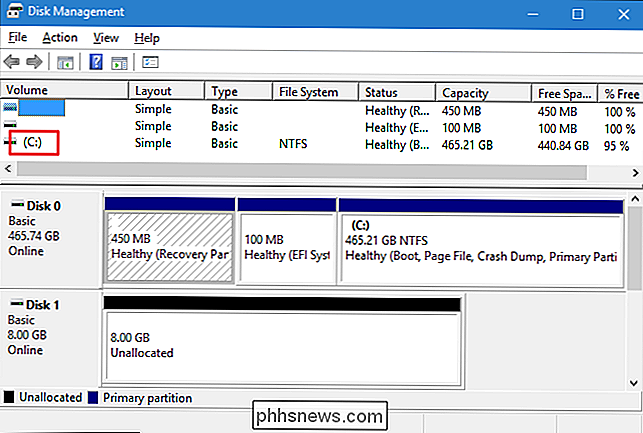
Dans le cas de notre exemple, Disk Management confirme que C: est notre disque réel, ce qui signifie que G: est notre disque virtuel. Donc, notre commande pour le supprimer devrait ressembler à ceci:
subst G: / d
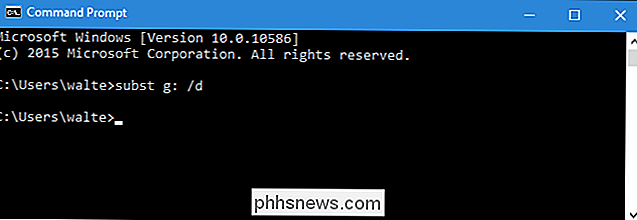
Une fois que vous émettez la commande, le disque virtuel devrait disparaître immédiatement. Pas besoin de redémarrer Windows ou quoi que ce soit. Et c'est tout ce que vous avez à faire. C'est un problème qui ne surgit pas beaucoup, mais quand c'est le cas, ça peut être frustrant. Et maintenant vous savez comment le réparer.

Comment configurer un serveur FTP dans Windows en utilisant IIS
Auparavant, j'avais écrit un post sur la façon de transformer votre ordinateur en un serveur de partage de fichiers Windows en utilisant un couple de programmes différents. Si vous cherchez un moyen rapide de partager les fichiers sur votre ordinateur local avec vos amis ou votre famille, c'est un moyen facile de le faire.Ce

Accédez rapidement aux nouvelles fonctionnalités du Galaxy S7 avec "Galaxy Labs"
Essayer de nouvelles choses est toujours amusant, surtout quand il s'agit de technologie. Mettre les mains et les yeux sur de nouvelles fonctionnalités avant qu'elles ne deviennent des piliers est encore plus excitant. Non seulement cela, mais cela aide également les développeurs de logiciels à évaluer l'intérêt pour les nouvelles fonctionnalités avant qu'elles ne deviennent permanentes.



